
Εάν θέλετε να δώσετε στον υπολογιστή σας γρήγορη και δωρεάν ταχύτητα, δοκιμάστε το ReadyBoost. Η λειτουργία των Windows προσθέτει επιπλέον μνήμη 5 τρόποι για να καθαρίσετε τη μνήμη και να αυξήσετε τη μνήμη RAM στον υπολογιστή σας των Windows 5 τρόποι για να καθαρίσετε τη μνήμη και να αυξήσετε τη μνήμη RAM στην υπολογιστή σας RAM των Windows, τα τελικά σύνορα. Πάντα φαίνεται να ξεμείνετε από αυτό. Θα σας δείξουμε πώς μπορείτε να απελευθερώσετε την εσωτερική μνήμη και να επεκτείνετε τη μνήμη RAM, τόσο ουσιαστικά όσο και φυσικά. Διαβάστε περισσότερα στο σύστημά σας χωρίς να χρειάζεται να αγοράσετε περισσότερη μνήμη RAM.
Το ReadyBoost βρίσκεται σε κάποια μορφή από τα Windows Vista. Επιτρέπει τη χρήση των συσκευών αποθήκευσης flash ως μνήμη cache, παρακάμπτοντας τον βραδύτερο σκληρό δίσκο. Παρόλο που η δυνατότητα είναι λιγότερο συναφής για τους χρήστες που τρέχουν μονάδες SSD ή έχουν άφθονη μνήμη RAM, παραμένει ωφέλιμη για χρήστες με παλαιότερο υλικό.
Ας μάθουμε τι ακριβώς είναι το ReadyBoost, πώς βοηθά το σύστημά σας, ποιες συσκευές είναι συμβατές και πολλά άλλα!
ReadyBoost Επεξήγηση
Για να εκτελείτε εφαρμογές, ο υπολογιστής σας χρειάζεται να έχει πρόσβαση σε ορισμένα bits δεδομένων συνεχώς. Αυτά τα δεδομένα κανονικά θα αποθηκεύονται στη μνήμη RAM, αλλά εάν τρέχετε χαμηλά, θα μεταβιβαστούν στον σκληρό σας δίσκο. Αντί να αποθηκεύσετε αυτά τα αρχεία στον σκληρό σας δίσκο, το ReadyBoost λειτουργεί σε συνδυασμό με μια λειτουργία των Windows που ονομάζεται SuperFetch για να τα αποθηκεύσετε σε μια συσκευή flash.

Ο λόγος που αυτό είναι προτιμησιακό είναι επειδή οι συσκευές flash είναι ταχύτερες από μια μονάδα σκληρού δίσκου Οι καλύτερες, ταχύτερες, πιο ανθεκτικές μονάδες USB Flash μπορείτε να αγοράσετε Right Now Οι καλύτερες, ταχύτερες και πιο ανθεκτικές μονάδες λάμψης USB μπορείτε να αγοράσετε Right Now USB flash drives είναι μερικές από τις πιο ωραίες εφευρέσεις για τους geeks. Έχουμε στρογγυλοποιήσει πέντε από τις ταχύτερες, πιο ανθεκτικές και συνολικά καλύτερες μονάδες δίσκου στην αγορά. Εδώ έχουμε βρει αυτό που βρήκαμε. Διαβάστε περισσότερα . Το τελευταίο αποτελείται από φυσικά κινούμενα εξαρτήματα. Κάθε φορά που προσπελαύνεται κάτι, η μονάδα πρέπει να περιστρέψει τις εσωτερικές πλατφόρμες για να την αποκτήσει πρόσβαση διαδοχικά. αυτό δεν συμβαίνει με το φλας, το οποίο μπορεί να έχει ταχύτερη πρόσβαση στη μνήμη πιο γρήγορα.
Τα Windows Vista επιτρέπουν τη χρήση μιας μίας μονάδας flash για μέγιστη μνήμη cache 32GB, ενώ τα Windows 7 και παραπάνω επιτρέπουν πολλαπλές συσκευές έως και 256GB. Ωστόσο, η χρήση του συγκεκριμένου χώρου αποθήκευσης που είναι αφιερωμένο στο ReadyBoost είναι υπερβολική - είναι πολύ απίθανο να χρειαστείτε πολλά δεδομένα αποθηκευμένα στην κρυφή μνήμη.
Πώς να ενεργοποιήσετε το ReadyBoost
Είναι πολύ απλό να ενεργοποιήσετε το ReadyBoost και μπορείτε να το εγκαταστήσετε μέσα σε λίγα λεπτά. Πρώτα απ 'όλα, συνδέστε τη συμβατή συσκευή λάμψης στον υπολογιστή σας. Αν εμφανιστεί το AutoPlay τότε θα υπάρχει η επιλογή να επιταχύνετε το σύστημά μου . Εναλλακτικά, ανοίξτε τον υπολογιστή, κάντε δεξί κλικ στη μονάδα flash, επιλέξτε Ιδιότητες και, στη συνέχεια, κάντε κλικ στην καρτέλα ReadyBoost .
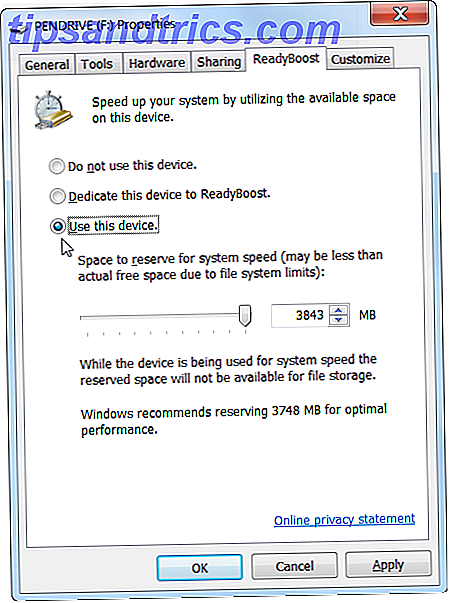
Από εδώ θα μπορείτε να διαθέσετε συγκεκριμένο χώρο στο ReadyBoost. Τα Windows θα σας προτείνουν να χρησιμοποιήσετε μια συγκεκριμένη χωρητικότητα, ανάλογα με το μέγεθος της μονάδας δίσκου, για τη βέλτιστη αποθήκευση. Ό, τι δεν χρησιμοποιείτε μπορεί ακόμα να χρησιμοποιηθεί ως κανονική αποθήκευση.
Μόλις τελειώσετε, πατήστε OK και είστε έτοιμοι. Απλά θυμηθείτε να διατηρείτε πάντα συνδεδεμένη τη μονάδα flash στον υπολογιστή σας για να διατηρείτε το ReadyBoost σε λειτουργία.
Συμβατότητα
Το ReadyBoost είναι διαθέσιμο σε όλα τα παραπάνω λειτουργικά συστήματα και στα Windows Vista. Ωστόσο, η λειτουργία είναι διαθέσιμη μόνο σε συσκευές αποθήκευσης flash. το πιο συνηθισμένο από τα οποία είναι ένα stick USB, αλλά περιλαμβάνει επίσης στερεάς κατάστασης μονάδες δίσκου και κάρτες SD Getting Cramped; 5 τρόποι να αυξηθεί η αποθήκευση Ultrabook ή Netbook μόνο για SSD; 5 τρόποι να αυξηθεί η αποθήκευση Ultrabook ή Netbook μόνο για SSD Οι υπερ-φορητές συσκευές δεν μπορούν να αντέξουν οικονομικά το δωμάτιο για ένα μεγάλο σκληρό δίσκο. Το SSD έρχεται σε τιμή. κυριολεκτικά και διακριτικά. Αυτές οι δαπανηρές μονάδες δίσκου (αν και η πρόοδος γίνεται καθημερινά) εξακολουθούν να μην μπορούν να φτάσουν στην ικανότητα ... Περισσότερα.

Για να χρησιμοποιήσετε το ReadyBoost, χρειάζεστε μια συσκευή που ικανοποιεί ένα συγκεκριμένο σύνολο κανόνων. Ενώ αυτές οι απαιτήσεις ήταν λίγο πιο δύσκολο να συναντηθούν χρόνια πίσω, σύγχρονες συσκευές δεν θα πρέπει να έχουν προβλήματα. Οι ελάχιστες απαιτήσεις για τη συσκευή είναι:
- Χωρητικότητα 256 megabyte, με δωρεάν 64KB
- Χρόνοι πρόσβασης 1 χιλιοστά του δευτερολέπτου ή λιγότερο
- Μια ταχύτητα ανάγνωσης 2, 5 MB / s για τυχαίες αναγνώσεις 4KB
- Μια ταχύτητα εγγραφής 1, 75 MB / s για 1MB τυχαία γράφει
Μην χρησιμοποιείτε με SSD
Τα Windows δεν θα σας αφήσουν να χρησιμοποιήσετε το ReadyBoost εάν χρησιμοποιείτε ένα SSD ως συσκευή αποθήκευσης. Αυτό συμβαίνει επειδή η κρυφή μνήμη θα είναι πιο αργή από τη χρήση του SSD σας, οπότε το ReadyBoost γίνεται πραγματικά μειονεκτικό.
Ομοίως, παρόλο που ένα SSD μπορεί να χρησιμοποιηθεί ως συσκευή ReadyBoost, είναι άσκοπο να το κάνουμε. Είναι η σπατάλη της ταχύτητας και της αποθήκευσης του οδηγού Πώς να βελτιστοποιήσετε την ταχύτητα και την απόδοση του SSD Πώς να βελτιστοποιήσετε την ταχύτητα και την απόδοση του SSD Παρόλο που οι στερεοφωνικοί δίσκοι μπορούν να αποδώσουν ταχύτητες υπολογισμών, οι περισσότεροι χρήστες δεν γνωρίζουν ένα δυσάρεστο μυστικό - δεν έχουν ρυθμιστεί σωστά. Ο λόγος είναι ότι τα SSDs δεν έρχονται βελτιστοποιημένα από το ... Διαβάστε περισσότερα; χρησιμοποιώντας το SSD για τον πρωταρχικό του σκοπό και αγοράζοντας περισσότερη μνήμη RAM Πώς να αναβαθμίσετε μια μνήμη RAM ενός φορητού υπολογιστή, βήμα προς βήμα Πώς να αναβαθμίσετε μια RAM ενός φορητού υπολογιστή, βήμα προς βήμα Είναι το laptop σας παλιό, αργό και έχει ποτέ το υλικό αναβαθμιστεί; Η εργασία σε έναν αργό υπολογιστή μπορεί να είναι μια πραγματική έλξη. Πριν αγοράσετε ένα εντελώς νέο, ωστόσο, θα πρέπει να εξετάσετε τρόπους να ... Διαβάστε περισσότερα θα ήταν μια φθηνότερη και πιο λογική επιλογή.

Αν δεν ξέρετε αν έχετε SSD τότε θα πρέπει να ελέγξετε. Τρομερά, τα Windows δεν θα σας πω ποια έχετε, οπότε θα χρειαστεί να κάνετε κάποια έρευνα. Στο μενού Έναρξη πηγαίνετε στο Run και εισάγετε msinfo32 . Από το παράθυρο που ανοίγει, φιλτράρετε τα στοιχεία Components > Storage > Drives . Αυτό θα σας δώσει μια λίστα με όλες τις εγκατεστημένες μονάδες δίσκου. Τέλος, πάρτε τον αριθμό μοντέλου της μονάδας δίσκου και το Google για να βρείτε τις πληροφορίες του προϊόντος σας.
Αξίζει?
Το ReadyBoost είχε το μεγαλύτερο πλεονέκτημα όταν το χαρακτηριστικό ξεκίνησε με το Vista. Αυτό οφείλεται στο γεγονός ότι το χαρακτηριστικό λειτουργεί καλύτερα όταν εφαρμόζεται σε ένα σύστημα με μικρή ποσότητα μνήμης RAM, κάτι που δεν ήταν ασυνήθιστο το 2007. Οι σύγχρονοι υπολογιστές έρχονται με ελάχιστα gigabytes τουλάχιστον RAM.
Επίσης, τα δεδομένα του SuperFetch θα είναι πάντα καλύτερα αποθηκευμένα στη μνήμη RAM, καθώς παρέχει ταχύτερη πρόσβαση. Η χρήση συσκευών flash είναι μια δεύτερη καλύτερη επιλογή, αλλά η μνήμη RAM δεν είναι ιδιαίτερα δαπανηρή στις μέρες μας Πώς γίνεται η μνήμη RAM και γιατί η τιμή κυμαίνεται; Πώς γίνεται η μνήμη RAM και γιατί η τιμή κυμαίνεται; Η μνήμη τυχαίας προσπέλασης, πιο συχνά γνωστή ως μνήμη RAM, είναι ένα κοινό στοιχείο που χρειάζεται κάθε υπολογιστή. Διαβάστε περισσότερα και είναι πολύ πιο επωφελές να αγοράσετε περισσότερα, αν υπάρχει χώρος για αυτό μέσα στον υπολογιστή σας.

Ωστόσο, αυτό δεν σημαίνει ότι το ReadyBoost πρέπει να είναι τελείως μειωμένο. Αυτοί οι υπολογιστές με πολύ μικρές ποσότητες μνήμης RAM (λιγότερο από 1GB) θα δουν μια βελτίωση της απόδοσης από τη χρήση τους, επιταχύνοντας τη λειτουργία εντατικών προγραμμάτων και τη φόρτωση των αρχείων, αλλά οι χρήστες ίσως επιθυμούν να εξετάσουν το ενδεχόμενο να αγοράσουν περισσότερη μνήμη RAM όρος.
Το μέλλον της ReadyBoost
Δεν είναι γνωστό αν τα Windows 10 Windows 10 In Pictures - μια περιήγηση με οδηγό της τεχνικής προεπισκόπησης των Windows 10 σε εικόνες - μια περιήγηση με τεχνική προεπισκόπηση Η τεχνική προεπισκόπηση των Windows 10 είναι τώρα διαθέσιμη σε όλους. Μερικά σφάλματα στην άκρη, φαίνεται όντως ελπιδοφόρα. Θα σας καθοδηγήσουμε στο νέο στιγμιότυπο οθόνης των Windows τη φορά. Διαβάστε περισσότερα θα έρθει με το ReadyBoost ή αν η λειτουργία θα θεωρηθεί ξεπερασμένη και αποσυνδεδεμένη. Με μεγαλύτερες ποσότητες μνήμης RAM να είναι συνηθισμένες, η ReadyBoost θα μπορούσε να ετοιμάζεται να κλείσει το καπέλο της.
Και πάλι, ίσως αξίζει τον κόπο ακόμα και για εκείνους τους χρήστες που τρέχουν παλαιότερο υλικό και δεν θέλουν να αγοράσουν περισσότερη μνήμη RAM ή δεν έχουν τα εφεδρικά slots να επεκταθούν.
Έχετε χρησιμοποιήσει ποτέ το ReadyBoost ή το χρησιμοποιείτε αυτήν την περίοδο; Μήπως έχετε μεγάλη αύξηση των επιδόσεων από αυτό;



